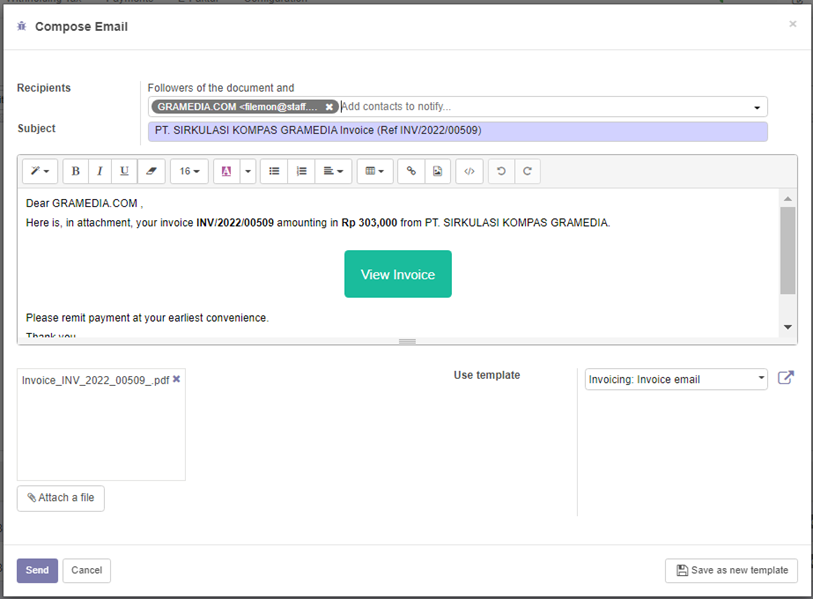User Guide for Creating Invoicing
Direct Invoice
Direct Invoice merupakan pembuatan invoice manual, invoice di create untuk penyewaan warehouse atau kebutuhan penagihan biaya invoice yang tidak termasuk dalam order express dan trucking.
Create Invoice Steps
Apps Account Receivable > Transactions > Customer Invoices
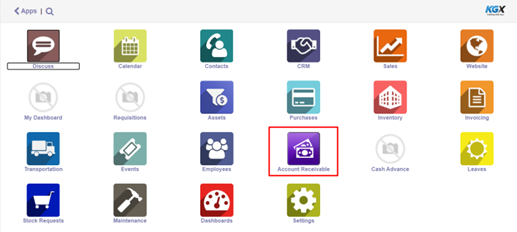
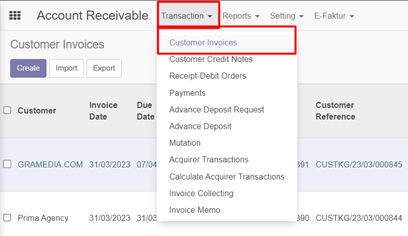
Klik button Create
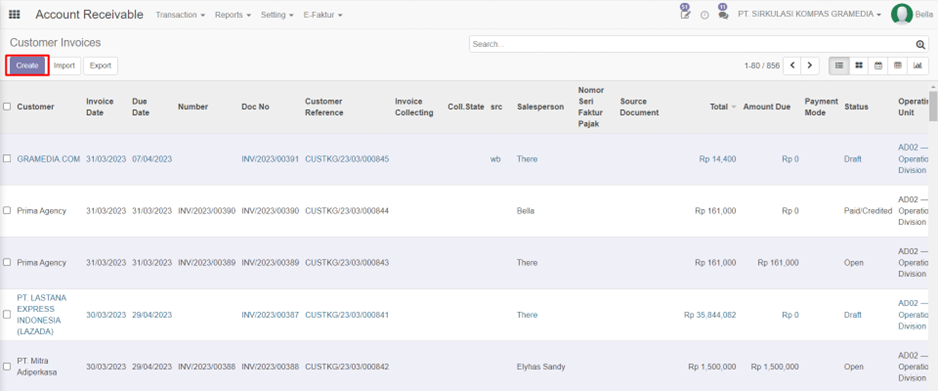
Input bagian header invoice sebagai berikut:
Field Condition Note Customer Mandatory Customer yang akan melakukan pembayaran Delivery Address Optional Alamat customer yang akan dikirim invoice Payment Term Optional Batas waktu pembayaran customer Payment Mode Optional Jenis pembayaran yang akan dilakukan customer Customer Reference Optional Informasi reference atas invoice, jika tidak di isi akan autonumber generate nomor customer reference Source Read Only Submber invoice dibuat jika: Kosong: direct invoice, wb: generate invoice express, ftl: generate invoice trucking, cc: posting closing cashier internal Invoice Collecting Read Only Invoice collecting Collecting State Read Only Collecting state Tax Doc Optional Jenis pajak atas customer, dapat diubah sesuai faktur pajak yang akan dibuat atas customer tersebut Baseline Date Mandatory Tanggal pengakuan invoice diterima dari customer Due Date Mandatory Batas waktu pembayaran invoice, due date dapat di customer dengan mengkosongkan due date atau dapat otomatis calculate berdasarkan tanggal baseline ditambah dengan due date Posting Date Optional Tanggal journal invoice Nomor Seri Faktur Pajak Optional Nomor Seri Faktur Pajak Salesperson Optional Nama user yang membuat invoice Sales Channel Optional Grouping sales Central Currency Mandatory Currency 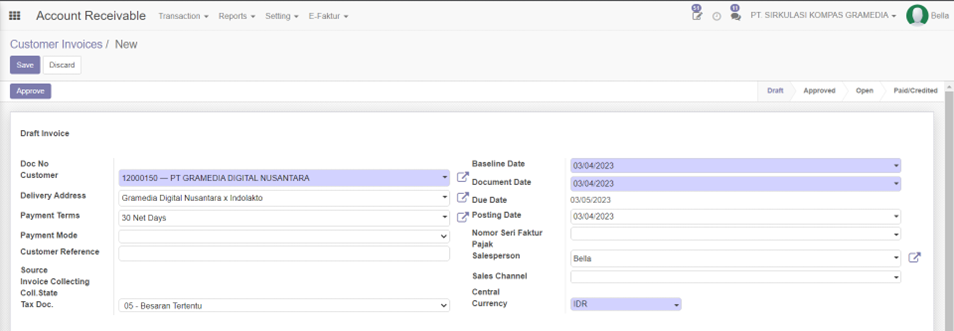
Input bagian detail tab Invoice Line sebagai berikut:
Field Condition Note Product Optional Product yang akan ditagihkan invoice Section Optional Type product Description Mandatory Description product yang akan ditagihkan invoice Salesperson Optional Nama sales atas product atau customer Profit Center Mandatory Profit center Account Mandatory Account pendapatan atas invoice Project Optional Project Analytic Account Optional Analytic Account Analytic Tags Optional Analytic Tags Quantity Mandatory Quantity Unit of Measure Optional Type satuan product Unit Price Mandatory Nilai per product Discount Optional Discount percentage atas unti price product Taxes Optional Pajak atas product W.T Optional Witholding tax atau pajak atas product Subtotal w/o Tax Read Only Total unit price dikalika quantity sebelum dikenakan pajak Subtotal Read Only Total subtotal w/o tax di kurangin discount kemudian dikenakan pajak Service Amount Read Only Unit price dikalikan dengan perhitungan pengenaan service pada jasa hospitality Tax Amount Read Only Perhitungan pengenaan pajak per product dari unit price setelah dikurang dengan discount Pada tab Invoice Line, akan otomatis detail summary sebagai berikut:
Field Condition Note Untaxed Amount Read Only Total seluruh line pada subtotal w/o tax setelah dikurang discount Tax Read Only Total seluruh line pada taxes Total Read Only Total Untaxed Amount ditambah dengan Tax Witholding Tax Read Only Nilai untaxed amount dikalikan perhitungan withholding tax Net to Pay Read Only Nilai Total dikurangi dengan withholding 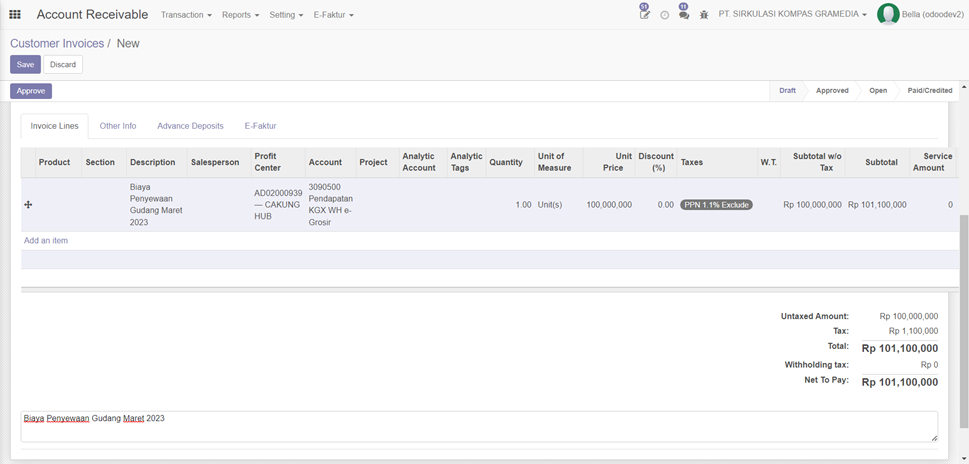
Pada tab Other Info sebagai berikut:
Field Condition Note Fiscal Position Optional Fiscal position Operating Unit Mandatory Default operating unit sesuai setting user login Journal Mandatory Default setting journal type sale Account Mandatory Default account receivable atas customer yang dipilih Company Mandatory Default company user login Bank Account Optional Bank account pembayaran Print Counter Read Only Total print counter Source Document Optional Default tersisi berdasarkan nomor invoice yang di-cancel Already Transfered Optional Already Transfered Reference/Description Optional Reference/Description List Tax Description Optional Otomatis tergenerate pada saat mengisi invoice line List Tax Witholding Tax Optional Otomatis tergenerate pada saat mengisi invoice line 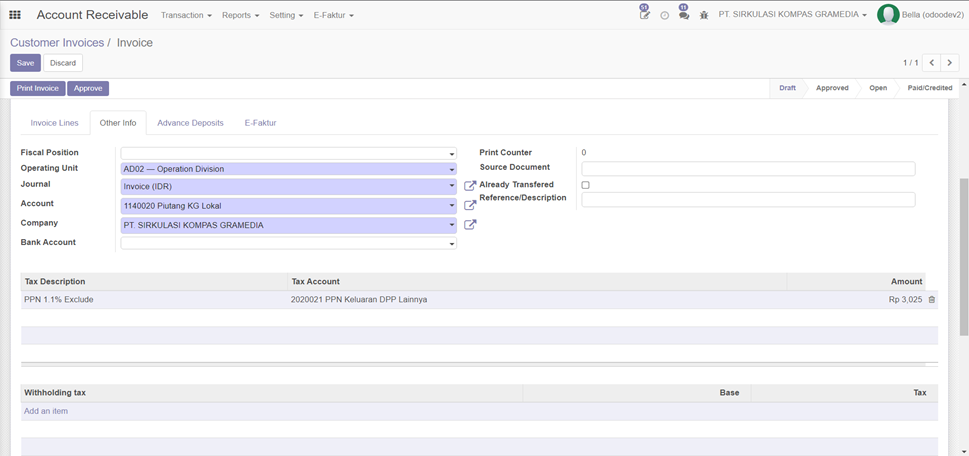
Pada tab E-Faktur sebagai berikut:
Field Condition Note Masa Pajak Read Only Bulan Pajak Tahun Pajak Read Only Tahun Pajak Is eFaktur Exported Read Only Faktur pajak sudah pernah di export eFaktur Exported Date Read Only Tanggal export faktur pajak 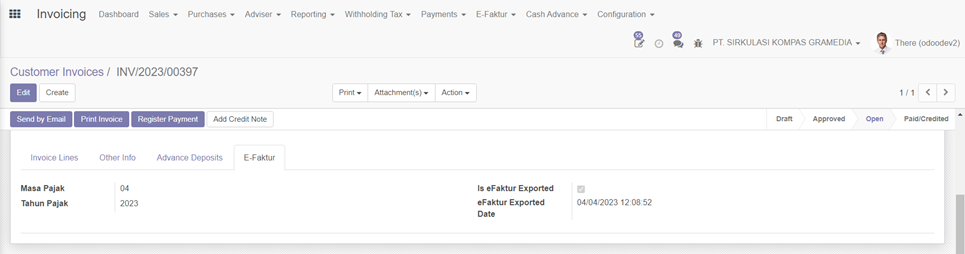
Setelah memastikan inputan bagian header dan detail telah sesuai, click button Save. State customer invoice akan menjadi Draft, pada kondisi ini user masih dapat mengedit seluruh bagian invoice.
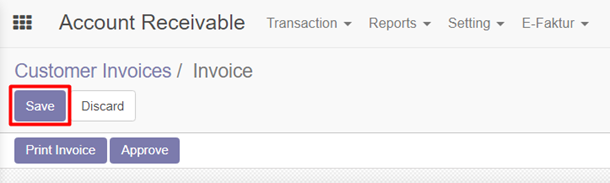

Kemudian klik button Approve, state customer invoice akan menjadi Approve, pada kondisi ini seluruh bagian pada customer invoice sudah tidak dapat di edit
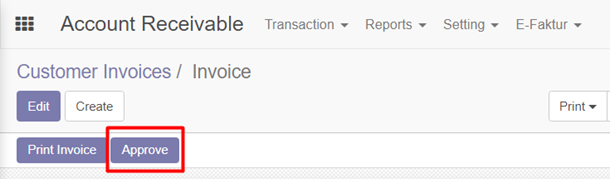

Kemudian, klik button Validate/Post, state customer invoice akan menjadi Open, pada kondisi ini journal pendapatan sudah terposting, dan invoice tidak dapat di edit kembali. Selanjutnya invoice dapat diproses faktur pajak dan print cetakan untuk dikirim ke customer
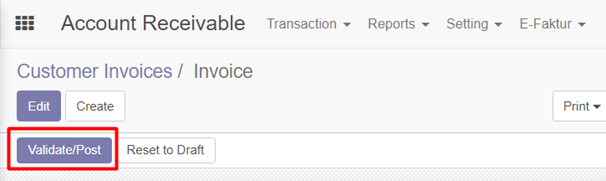

Jika masih akan melakukan perubahan pada invoice, klik button Reset to Draft, state invoice akan berubah menjadi Draft, dan invoice dapat di edit kembali.
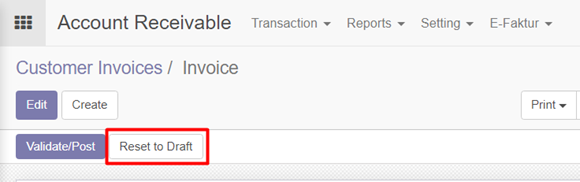

Generate Invoice Express or Trucking
Generate invoice berdasarkan express and trucking, invoice yang akan tergenerate masih berstatus draft, invoice masih dapat di edit untuk memastikan kembali nilai invoice yang tergenerate sesuai dengan proforma invoice dengan customer.
Generate Invoice Steps
Lakukan Generate Invoice: Menu Transportation > Invoicing > Invoice Generator
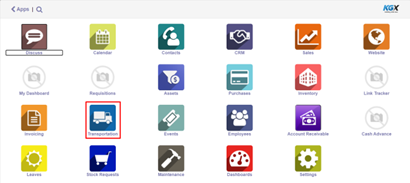
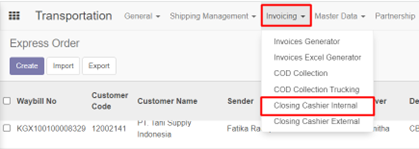
Input filter atas order yang akan di generate invoice:
Field Condition Note Type Mandatory Invoice for Express/Trucking Invoice Type Mandatory Based on customer / on order Start Date Mandatory Range start date order created End Date Mandatory Range end date order created Partner Mandatory Company partner/customer yang ingin di invoice Sales Person Read Only Informasi sales person atas partner yang dipilih Location Name Optional Location order created Posting Date Optional Tanggal posting invoice Reference Optional Catatan tambahan untuk Tarik order dari periode tertentu. Reference akan tersimpan pada comment di invoice dan akantercetak pada Print Customer Invocie Summary 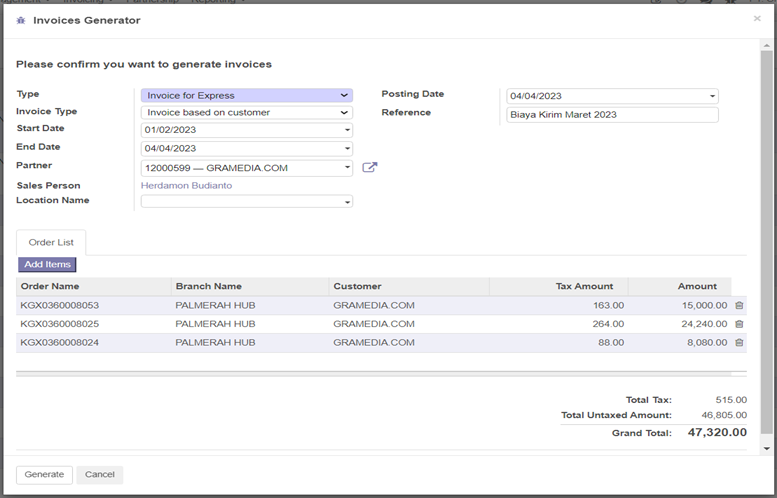
Pastikan seluruh order list dan nilai summary total telah sesuai, kemudian klik button Generate
Invoice berhasil tergenerate, akan muncul notification nomor invoice yang berhasil tergenerate.
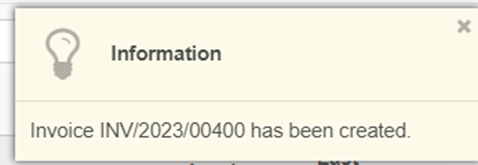
View Invoices
View Invoice from menu Express Order Steps:
Open Apps Transportation > Menu General > Express Order
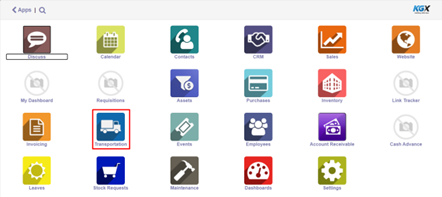
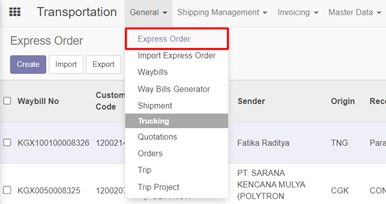
Pilih order yang sudah digenerate invoice, invoice status = invoiced
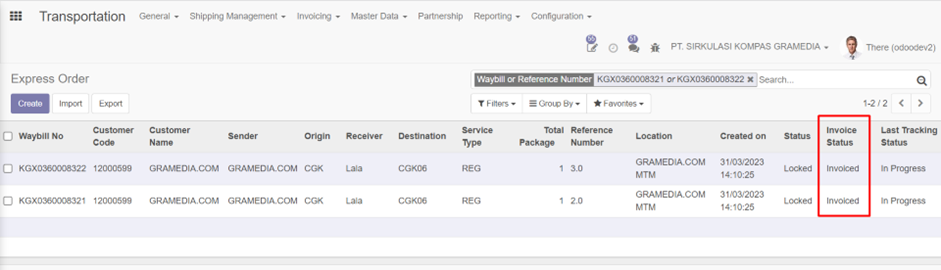
Klik order yang dipilih, go to tab Billing, klik nomor Invoice
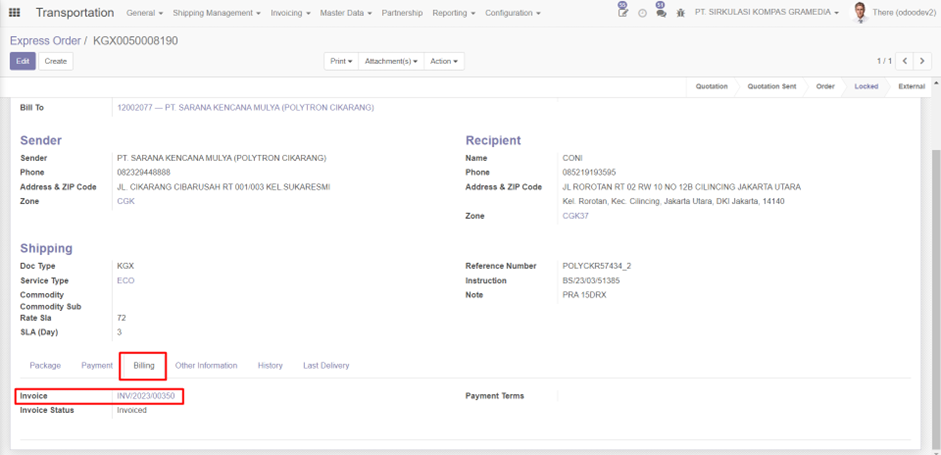
Klik nomor invoice, akan membuka form view invoice
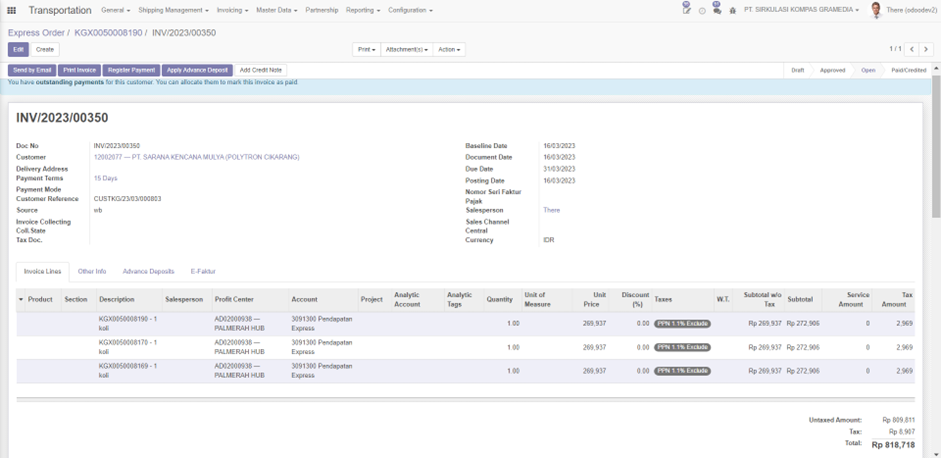
View Invoice From Trucking Order Steps:
Open Apps Transportation > menu General > Trucking Orders
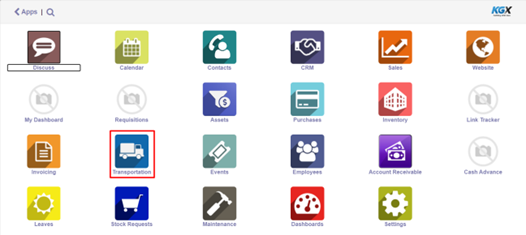
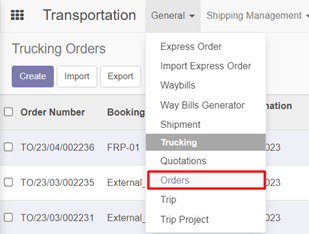
Pilih order yang sudah di-generate invoice, invoice status = invoiced
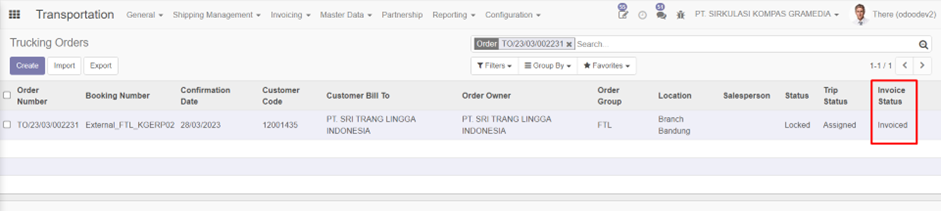
Klik order yang dipilih, go to tab Billing, klik nomor Invoice
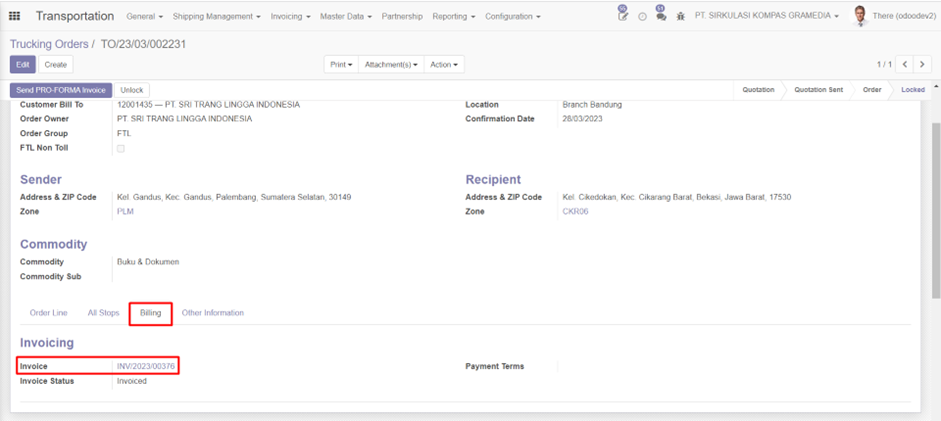
Klik nomor Invoice, akan membuka form view invoice
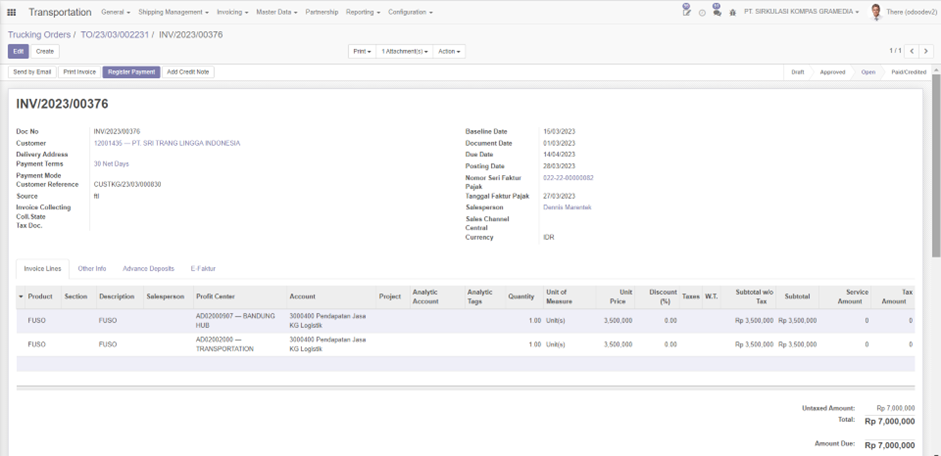
View invoice from customer invoice steps:
Untuk melihat daftar invoices yang sudah dibuat, buka ke Apps Account Receivable > Transaction > Customer Invoices
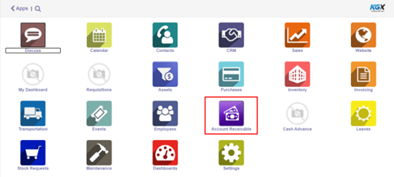
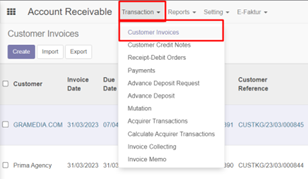
Pilih Invoice yang akan dilihat baik dari generate invoice, closing cashier dan direct invoice
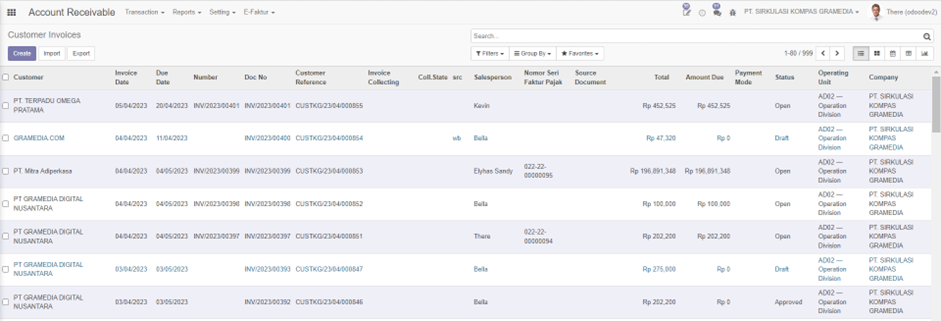
Klik salah satu invoice yang akan di view
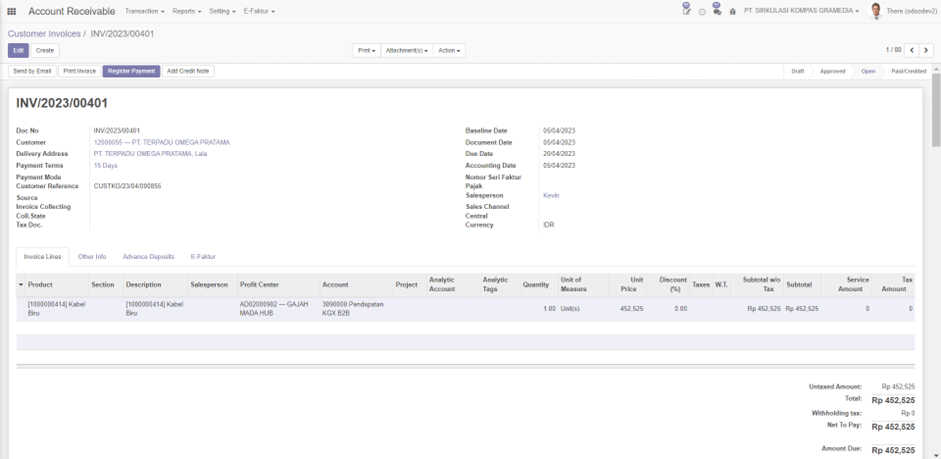
Print Invoice and Receipt
Print Invoice Steps:
Setelah view invoice klik button Print. Terdapat 2 tempalte cetakan invoice:
a. Customer Invoice: Mencetak detail line invoice
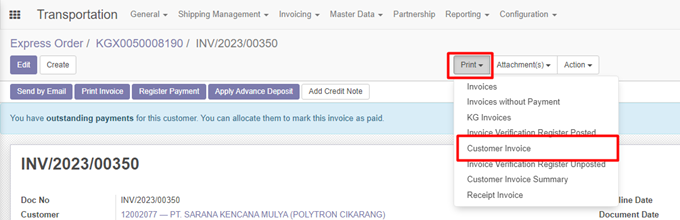
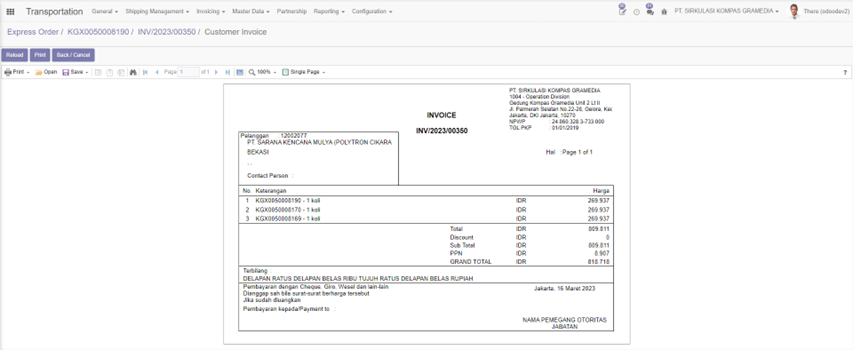
b. Customer Invoice Summary: Hanya terdapat 1 line berisi summary total invoice
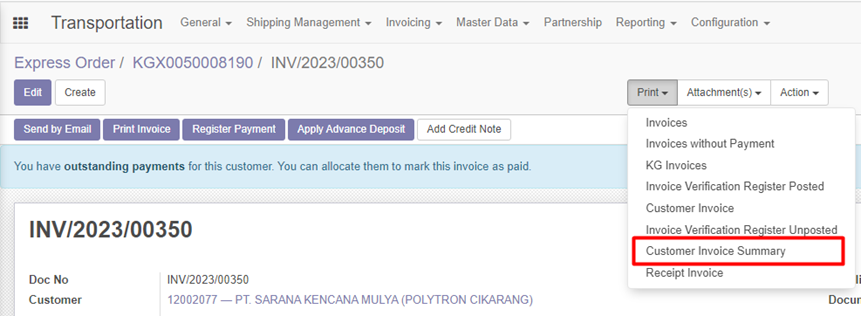
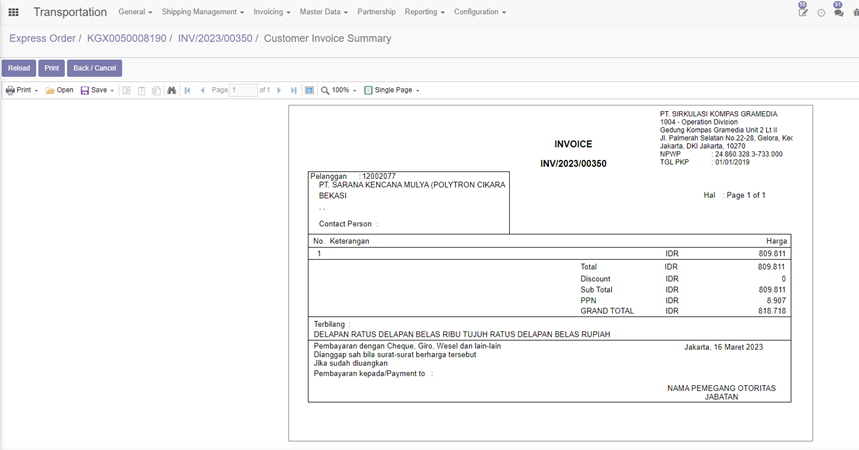
Setelah template print yang dipilih muncul, klik button Print
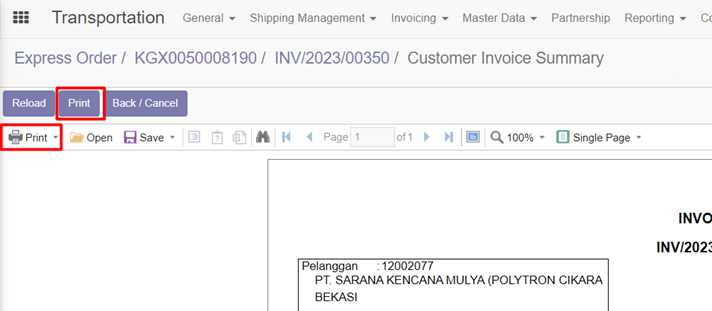
Akan muncul form setting print, pastikan seluruh settingan print sudah sesuai, kemudian klik button Print
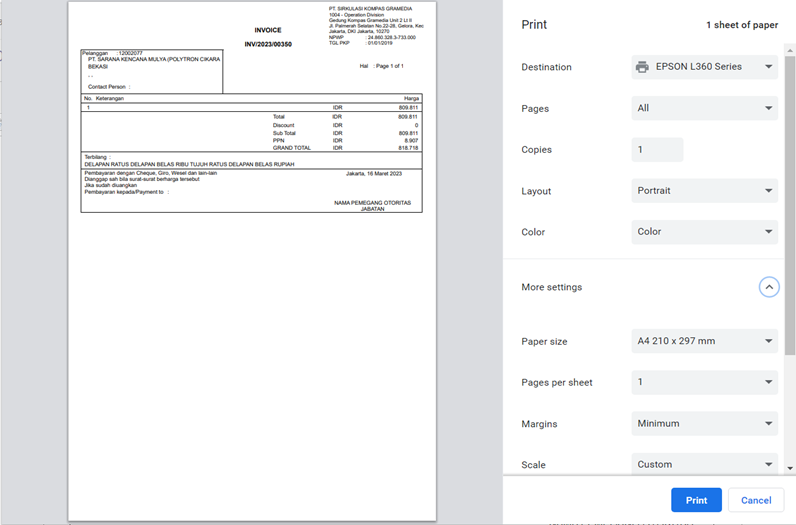
Print Receipt Invoice Steps:
Setelah view invoice klik button Print, kemudian pilih template Receipt Invoice. Cetakan ini berfungsi sebagai bukti form invoice telah diterima oleh customer.
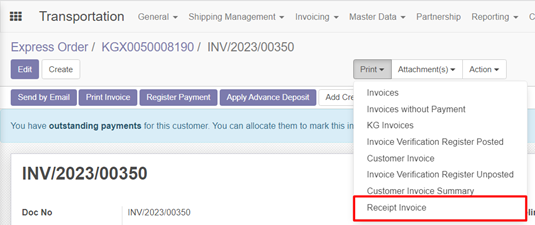
Klik Receipt Invoice, view template print Receipt Invoice
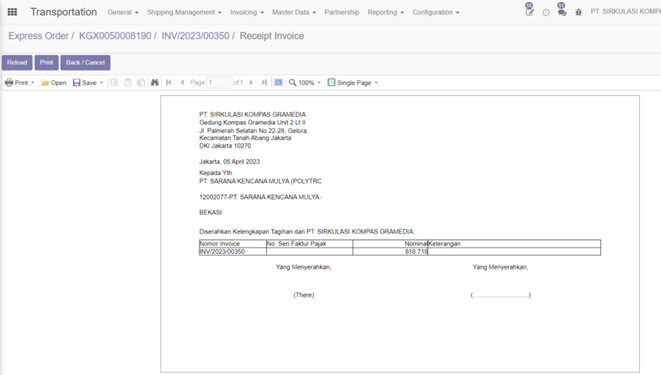
Setelah template print yang dipilih muncul, klik button Print
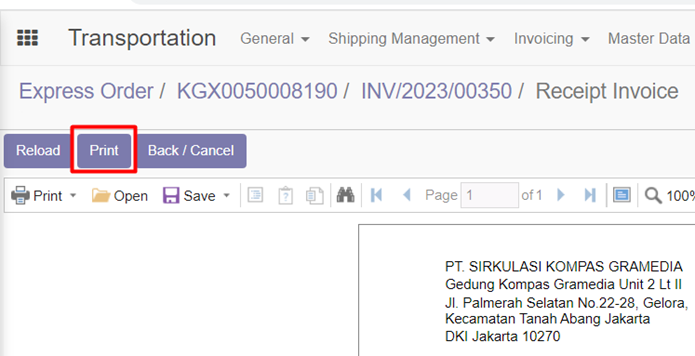
Akan muncul form setting print, pastikan seluruh settingan print sudah sesuai, kemudian klik button Print
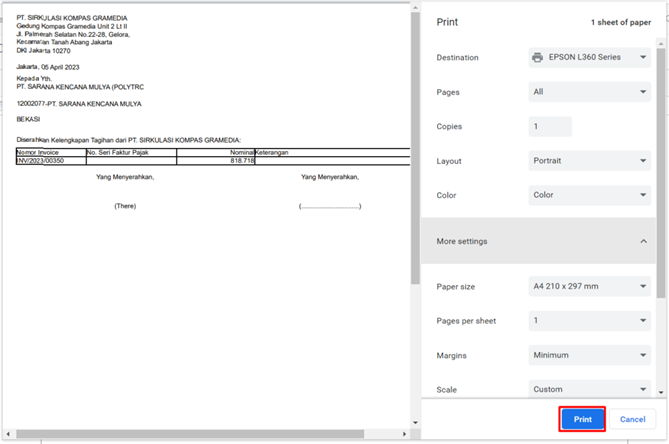
Send by Email
Pilih Invoice yang akan dikirimkan via email
Klik button Send by Email
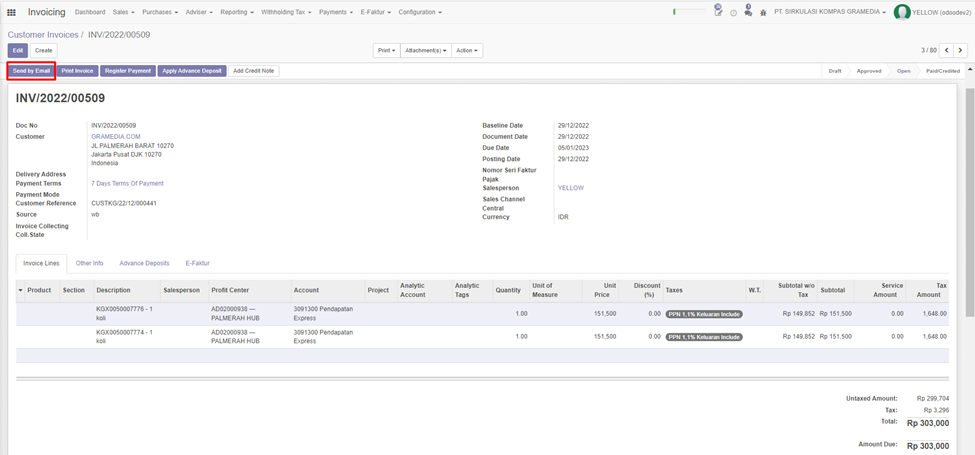
Input Recipient, Subject, body, attach file di email jika ada tambahan
Klik Send